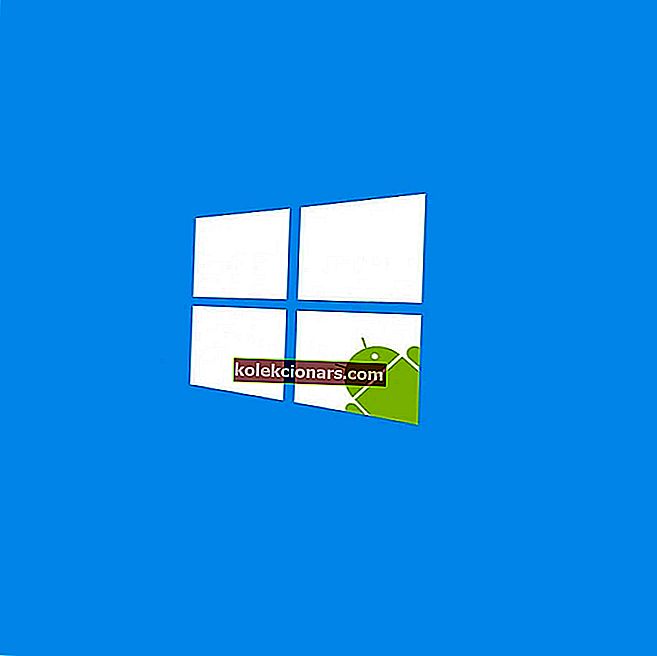- Spēļu palaidēji ir spēļu programmatūras rīki, kurus varat izmantot, lai sakārtotu spēļu bibliotēku, lejupielādētu un apskatītu mākslas darbus, pārbaudītu informāciju, piemēram, izlaišanas gadu, un ātri palaistu spēles no vienas lietojumprogrammas.
- Labākajiem spēļu palaidējiem ir īpašas funkcijas, lai optimizētu jūsu Windows datoru spēlēšanai. Piemēram, Razor Cortex ir Game Boosting režīms, kas izslēdz neizmantotos procesus, lai atbrīvotu CPU un RAM.
- Ja jums nepieciešama papildu palīdzība, lai optimizētu datoru spēlēšanai, izmantojiet spēļu pastiprināšanas programmatūru!
- Apmeklējiet mūsu Spēļu programmatūras centru, lai apskatītu vairāk foršu ceļvežu!

Tie, kuriem ir plašas Windows spēļu bibliotēkas, ne vienmēr var tos efektīvi organizēt. Steam, GOG un Origin ir daži no digitālo spēļu izplatītājiem ar klienta programmatūru, kas jums jāuzsāk pirms spēļu atvēršanas.
Tādējādi, lai palaistu spēles, jums parasti atsevišķi jāsāk vairāki spēļu klienti. Daži programmatūras izstrādātāji tagad ir izstrādājuši spēļu palaidējus, ar kuriem jūs varat efektīvāk organizēt Windows spēles vienā bibliotēkā.
Spēļu palaišanas programmatūra ļauj vienā paketē sakārtot visas spēles no atsevišķiem digitālajiem izplatītājiem un Windows mapēm.
Tad jūs varat ātri atvērt visas spēles tieši no spēļu palaišanas programmatūras, nejaucoties neskaitāmās apakšmapēs.
Spēļu palaidēji ir Google Picasa spēļu ekvivalents, kas importē un sakārto attēlus uz jūsu HDD, lai jūs tos ātri varētu atrast un rediģēt vienā programmā.
Programmām parasti ir pielāgojamas saskarnes, meklēšanas rīki, un dažās ir arī papildu opcijas un iestatījumi, ar kuriem optimizēt spēļu sistēmu.
Kādi ir top 5 spēļu palaidēji Windows PC?
1. Photon Game Manager

Photon Game Manager ir uzkrītošs lietotāja saskarnes dizains, ar kuru parādīt savu spēļu kolekciju. V4 versija ir saderīga ar Windows (XP un jaunākām) un Linux platformām.
Šī nav gluži bezmaksas programmatūra, taču varat izmēģināt demonstrāciju ar piecu spēļu datu bāzi, šajā tīmekļa lapā nospiežot pogu Lejupielādēt Windows .
Lielākām spēļu bibliotēkām jums būs nepieciešama programmatūras licences atslēga 15 USD apmērā. Tomēr iepriekšējās programmas V2 un V3 versijas ir brīvi pieejamas bez ierobežojumiem.
Vislabāk Photon Game Manager ir lietotāja saskarnes dizains, kas ir salīdzināms ar multivides centra programmatūru. Tam ir pielāgojamas pilnekrāna un logu saskarnes, ar kurām demonstrēt spēles.
Programmai ir iebūvēts atbalsts tiešsaistes datu bāzēm, lai jūs Photon spēļu bibliotēkā varētu iekļaut karodziņu, reklāmkarogus un papildu spēļu detaļas.
Programmatūra atbalsta emulatorus, tāpēc jūs varat arī sākt retro spēles tieši no Photon. Izmantojot šo rīku, varat pārlūkot spēļu bibliotēkas, izmantojot kārtošanas un filtrēšanas opcijas.
Turklāt programmatūru varat izmantot ar kontrolleriem, kursorsvirām, tastatūrām un skārienekrāna ievades ierīcēm.
⇒ Lejupielādējiet Photon Game Manager
Vai meklējat pārsteidzošu kontrolieri, lai pastiprinātu spēli? Apskatiet šo rakstu, lai atrastu mūsu labākos ieteikumus.
2. LaunchBox

Sākotnēji LaunchBox bija DOSbox priekšgals, taču izstrādātājs paplašināja programmatūru, lai atbalstītu datorspēles un dažādus emulatorus.
Šī programmatūra ir saderīga ar Windows platformām, sākot ar Vista, un izdevējs norāda, ka nākotnē varētu būt arī Mac un Linux versijas. LaunchBox ir bezmaksas programmatūra un Premium versija ar papildu pielāgošanas iespējām un Big Box Mode.
Programmatūras Premium versija šobrīd ir mazumtirdzniecības cena par 20 ASV dolāriem.
LaunchBox ir salīdzināms ar Photon Game Manager, jo tas ļauj lietotājiem izveidot vizuāli pievilcīgas spēļu datubāzes.
Programmatūra ir sadarbojusies ar EmuMovies, lai jūs varētu ātri pievienot saistīto lodziņu, fanu mākslu, logotipus, ekrānuzņēmumus un video spēļu datu bāzē. LaunchBox atradīs arī visus saistītos nosaukuma, žanra, laidiena, platformas utt.
Premium versijā lietotāji var pielāgot logu krāsu motīvus un fontus, kā arī iestatīt pielāgotus laukus un filtrus. Tas ietver arī Big Box Mode, kas nodrošina mājas kinozāles skatu uz jūsu datu bāzi ar iekļautiem spēļu video.
⇒ Lejupielādējiet LaunchBox
Piepildiet savu spēļu bibliotēku ar šiem apbrīnojamajiem spēļu nosaukumiem un neuztraucieties par to, ka kādreiz atkal būs garlaicīgi!
3. GameRoom

GameRoom ir vēl viena programma, kas nodrošina elegantu displeju jūsu Windows spēļu bibliotēkai un atbalsta dažādus digitālos izplatītājus. Tā ir bezmaksas programmatūra, kas darbojas uz Windows 7, 8 un 10 platformām.
GameRoom atbalsta digitālos izplatītājus Steam, Origin, Battle.net, Uplay un Origin un automātiski skenē un importē spēles no šīm bibliotēkām. Lietotāji var arī manuāli importēt jebkuru spēles nosaukumu.
Jūs varat konfigurēt programmu, lai dažas spēles Steam vai Origin atstātu ārpus GameRoom bibliotēkas. IGDB automātiski nodrošina fona tapetes, vāka noformējumu un papildu informāciju par spēlēm.
Kad esat izveidojis datu bāzi, jūs varat kārtot un grupēt spēles pēc nosaukumiem, izlaišanas datumiem, vērtējumiem, žanra, sērijām utt.
Šīs programmas logā Iestatījumi ir arī dažas ērtas iespējas, no kurām varat pārvaldīt skenēšanu, konfigurēt saīsnes, atlasīt primāro spēļu mapi, lai meklētu jaunus ierakstus, un pielāgot motīvu GameRoom.
⇒ Lejupielādējiet GameRoom
Lai palaistu jaunākos nosaukumus, jums būs nepieciešams jaudīgs dators. Apskatiet šo sarakstu ar labākajiem spēļu klēpjdatoriem, kas pieejami šodien.
4. Spēļu dators

Spēļu dators ir bezmaksas programmatūra, kas ļauj lietotājiem sākt un uzlabot spēles pirms to atvēršanas. Programma nav pilnīgi tāda pati kā LaunchBox un Photon, jo tai nav spīdīga lietotāja interfeisa dizaina, ar kuru organizēt spēļu bibliotēkas.
Tas prasa tikai 1,5 megabaitus HDD krātuves un ir saderīgs ar Windows platformām no XP līdz 10.
Izstrādātājs nebija iecerējis Gaming PC pārvērst par spēļu datu bāzes rīku. Tādējādi tas automātiski nemeklē Steam, Origin vai Uplay spēles.
Tā vietā tā paļaujas uz to, ka lietotāji programmatūras spēļu sarakstā manuāli pievieno jebkuru spēļu skaitu, no kura viņi pēc tam var palaist nosaukumus. Spēļu sarakstā nav neviena fona attēla, karodziņa, spēles informācijas, reklāmkarogu vai cita, izņemot ikonas.
Tomēr spēļu dators ļauj lietotājiem izvēlēties procesus un fona pakalpojumus, kas jāpārtrauc pirms spēles atvēršanas. Tādējādi tas ļauj ātri atbrīvot RAM.
Pēc spēļu aizvēršanas jūs varat atjaunot visus slēgtos procesus un fona pakalpojumus. Turklāt jūs varat arī defragēt spēļu mapes; programmatūra ietver tam pielāgojamus defrag iestatījumus.
Tātad, pat ja spēļu dators varētu šķist diezgan vienkāršs spēļu palaidējs, tam joprojām ir dažas ērtas sistēmas optimizācijas iespējas.
⇒ Lejupielādējiet spēļu datoru
Vai vēlaties uzlabot spēļu pieredzi? Pārbaudiet šo rokasgrāmatu, lai uzzinātu, kā jūs varat padarīt datoru ātrāku spēlēs.
5. Razer Cortex

Razer galvenokārt ir aparatūras uzņēmums, kas programmatūrā ieplūst ar Razer Cortex . Šī ir all-in-one pakete, ar kuras palīdzību jūs varat organizēt un palaist spēles, tās optimizēt, ierakstīt video, dublēt saglabātās spēles un daudz ko citu.
Lai gan programmatūra var lepoties ar dažādām iespējām un rīkiem, tā joprojām ir bezmaksas programmatūra, kuru varat pievienot operētājsistēmām Windows 10, 8.1, 8 vai 7.
Razer Cortex automātiski meklēs atbalstītās spēles, tostarp digitālo izplatītāju spēles. Jūs varat arī manuāli pievienot nosaukumus. Šī programmatūra ietver kastes vāka noformējumu un papildu informāciju par spēlēm.
Programmai ir Game Boosting režīms, kas īslaicīgi izslēdz spēles fona procesus, nospiežot karsto taustiņu Aktivizēt pastiprināšanu.
Lietotāji var izvēlēties citas sistēmas optimizācijas iespējas, izmantojot Tweak utilītu, un defragēt spēļu mapes ar Defrag rīku. Saglabātās spēles, modifikācijas un papildinājumus var arī dublēt mākoņa krātuvē, izmantojot Save Game Manager.
Turklāt programmatūra lepojas ar video ierakstīšanas un ekrānuzņēmumu rīkiem spēlēm, ar kurām demonstrēt spēļu kadrus vai augstus rezultātus. Tātad, Razer Cortex ir diezgan daudz papildu rīku un iespēju, kas nav iekļauti alternatīvajā spēļu palaišanas programmatūrā.
⇒ Lejupielādējiet Razer Cortex
Lielieties ar jaunākajiem spēļu sasniegumiem! Šeit ir labākie spēļu ierakstīšanas rīki!
Secinājums
Šīs ir 5 programmas, ar kurām varat organizēt, optimizēt un palaist spēles.
Vismaz viņi jums dos ātru palaišanas paliktni, lai atvērtu visas spēles. Daži spēļu palaišanas rīki ietver arī papildu sistēmas opcijas un rīkus, ar kuriem jūs varat optimizēt spēles.
Ja jums ir vēl kādi jautājumi, nekautrējieties meklēt zemāk esošo komentāru sadaļu.
FAQ: Uzziniet vairāk par spēļu palaišanas ierīcēm
- Kas ir datorspēļu palaišanas programma?
Datorspēļu palaišanas programma ir vienkārša lietojumprogramma, kas visas spēles organizē bibliotēkā, parāda spēļu īpašības un ļauj sākt spēles no vienas vietas. Padomājiet par to kā par failu pētnieku, kas ļauj pārlūkot un atvērt failus.
- Vai Steam ir labākais PC spēlēm?
Steam, iespējams, šobrīd ir labākā platforma datorspēlēm. Tas piedāvā neskaitāmas bezmaksas, izmēģināt un apmaksātas spēles visos iespējamos žanros, ieskaitot piedzīvojumu, ikdienas, indie, masveidā daudzspēlētājus un VR. Tas konkurē ar GOG, Humble Store un Origin, taču mēs domājam, ka Steam ir labāks.
- Vai spēļu palaidējs uzlabo veiktspēju?
Razer Cortex ir Game Boosting režīms, lai uzlabotu datora veiktspēju spēļu laikā. Bet lielākā daļa spēļu palaišanas ierīču ir stingri izstrādātas, lai organizētu spēļu bibliotēku, parādītu informāciju un palaistu spēles. Apskatiet mūsu padomus, kā uzlabot Windows 10 veiktspēju, kamēr spēlējat spēles.
Redaktora piezīme . Šis ziņojums sākotnēji tika publicēts 2017. gada februārī, un kopš tā laika tas ir atjaunināts un atjaunināts 2020. gada aprīlī, lai iegūtu svaigumu, precizitāti un vispusību.